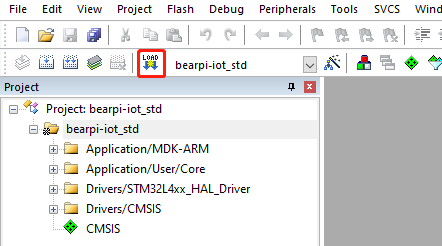📝 十分钟上手教程(MDK)
导读
BearPi-IoT_Std开发板针对不同的开发者,提供了使用GCC编译和MDK编译的两种开发方式,开发者可根据自己的需求选择一种编译方式,也可全部掌握使用不同的编译方式开发STM32。针对不同的开发方式请参考对应教程。
MDK编译十分钟上手
一、准备工作
- Windows工作台(主机电脑 Win10+)
- BearPi-IoT Std开发板
- USB Micro线(Windows工作台通过USB与BearPi-IoT Std开发板连接)
二、环境搭建
1、 MDK软件介绍 MDK 即RealView MDK 或MDK-ARM(Microcontroller Development kit),是 ARM 公司收购Keil公司以后,基于uVision界面推出的针对ARM7、ARM9、Cortex-M0、Cortex-M1、Cortex-M2、Cortex-M3、Cortex-R4等ARM处理器的嵌入式软件开发工具。MDK-ARM 集成了业内最领先的技术,包括 uVision4 集成开发环境与 RealView 编译器RVCT。支持 ARM7、ARM9 和最新的Cortex-M3/M1/M0 核处理器,自动配置启动代码,集成 Flash 烧写模块,强大的 Simulation 设备模拟,性能分析等功能,与 ARM 之前的工具包 ADS 等相比,RealView 编译器的最新版本可将性能改善超过 20%。 Keil公司开发的ARM开发工具MDK,是用来开发基于ARM核的系列微控制器的嵌入式应用程序。它适合不同层次的开发者使用,包括专业的应用程序开发工程师和嵌入式软件开发的入门者。MDK包含了工业标准的Keil C编译器、宏汇编器、调试器、实时内核等组件,支持所有基于ARM的设备,能帮助工程师按照计划完成项目。
2、MDK安装
下载“MDK524a.exe”软件,下载地址: 点击跳转 下载的版本最好在5.24以上,本开发教程以5.24版本为例,双击MDK524应用程序文件,点击next>>。
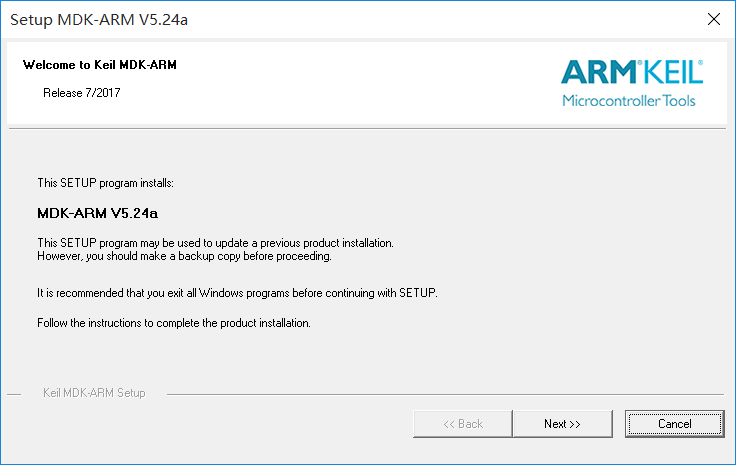
打上 I agree前面的勾勾,即是同意一些安装协议。点击next>>。
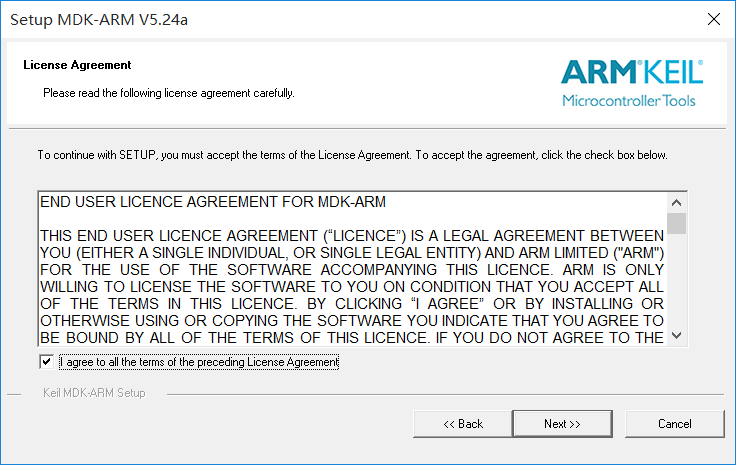
选择安装路径,可以默认也可以安装在我们自己建立的文件夹下。点击next>>。
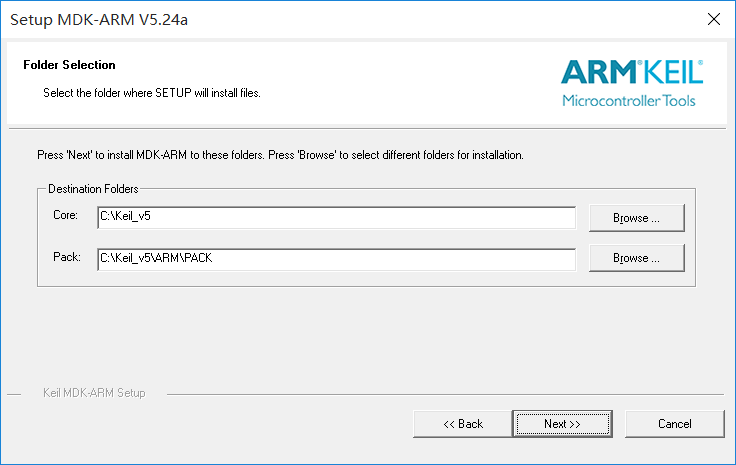
这里填写的是我们的一些信息,填写完整后,继续next>>。
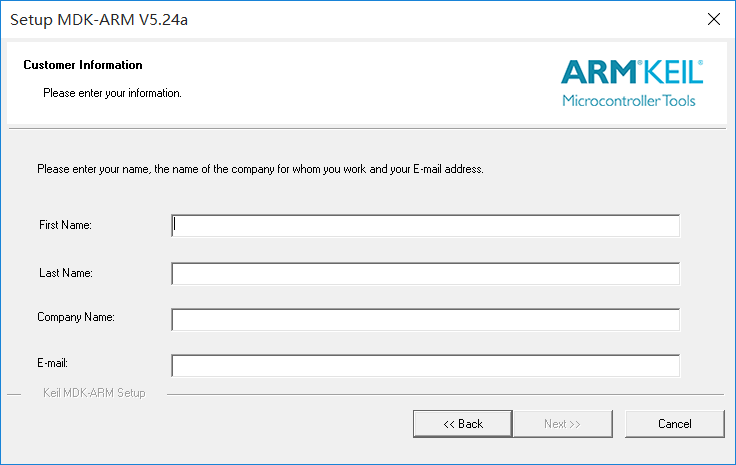
然后等待安装完成即可。
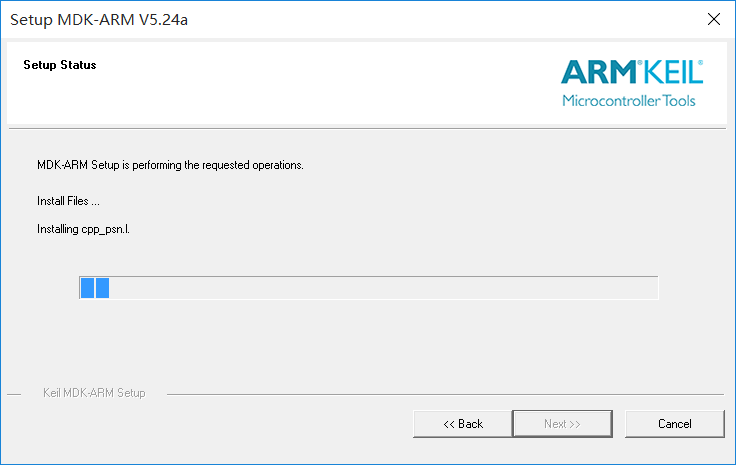
安装完成,点击Finish。
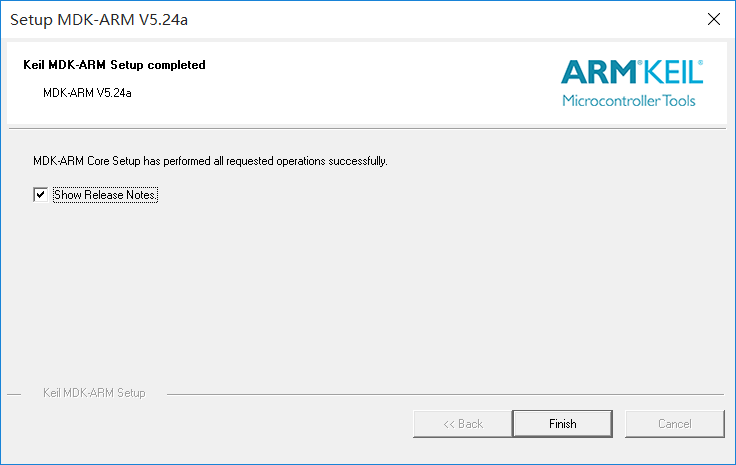
然后会跳出来这个界面,这个我们后面再讲,先点OK,把弹框都叉掉。
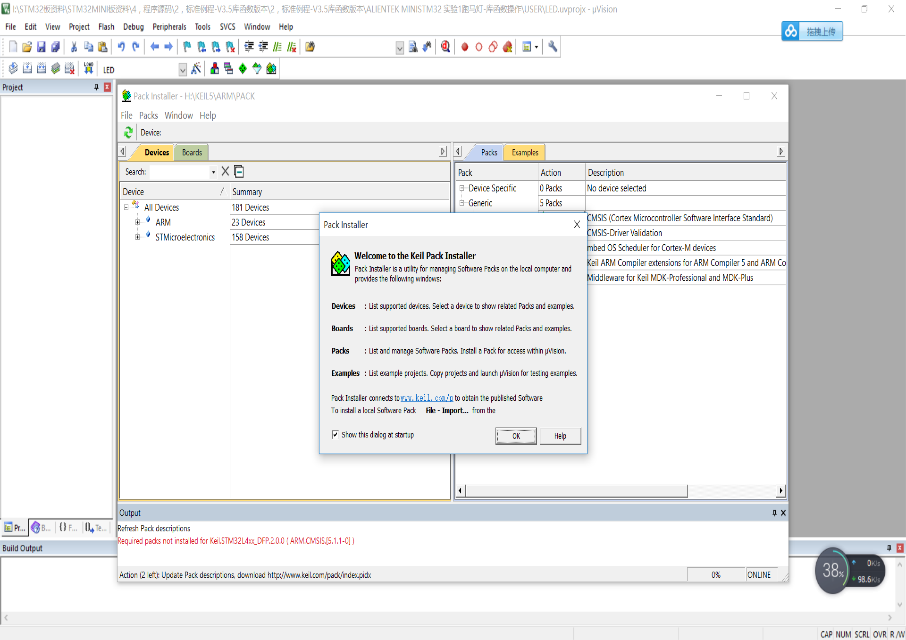
激活MDK,导入License,激活MDK后便可使用了。
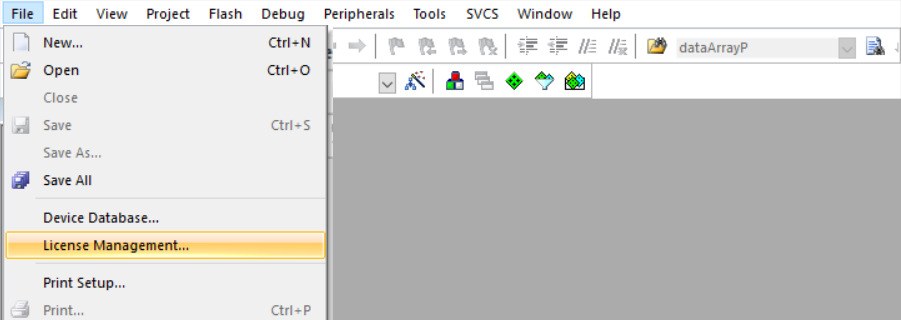
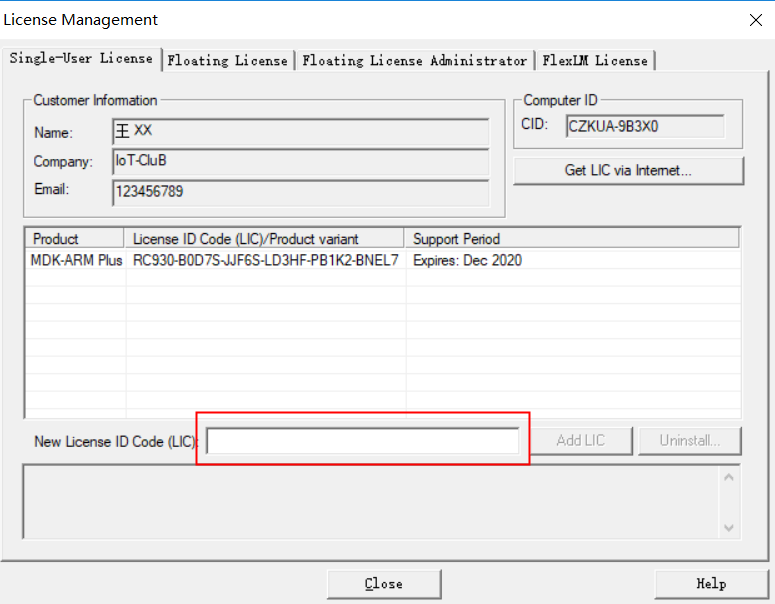
特别提示:一定要输入License激活MDK软件,建议购买正版License。
3、MDK安装
安装完MDK后,我们需要安装开发套件中单片机型号对应的Pack。
安装方式一
下载“Keil.STM32L4xx_DFP.2.0.0.pack” 点击跳转后安装,如下图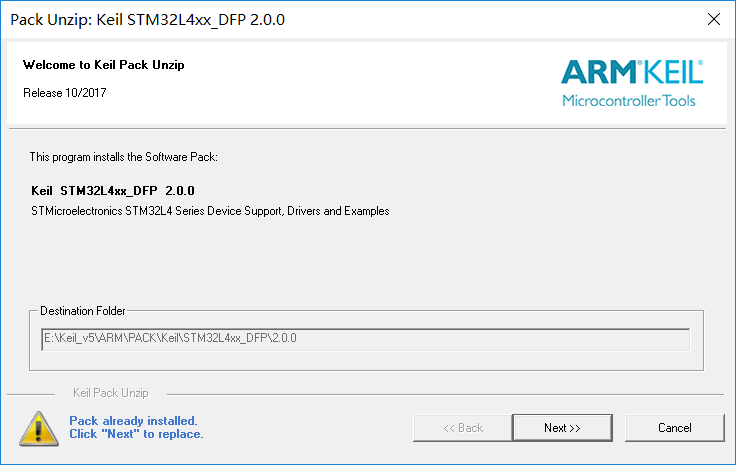
安装方式二 MDK软件上在线安装
打开软件,在导航栏打开Pack安装界面,然后选择ok选项。

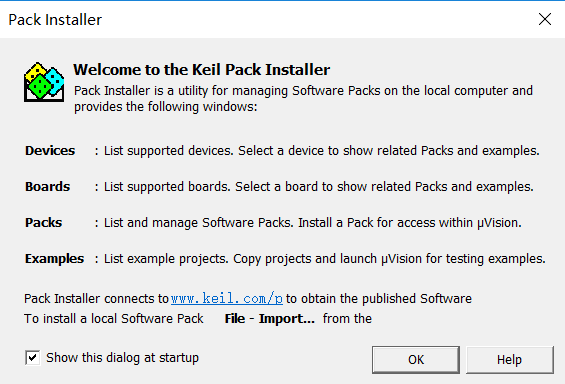
进入在线安装界面,选着STM32L4XX Pack,点击Install进行安装。
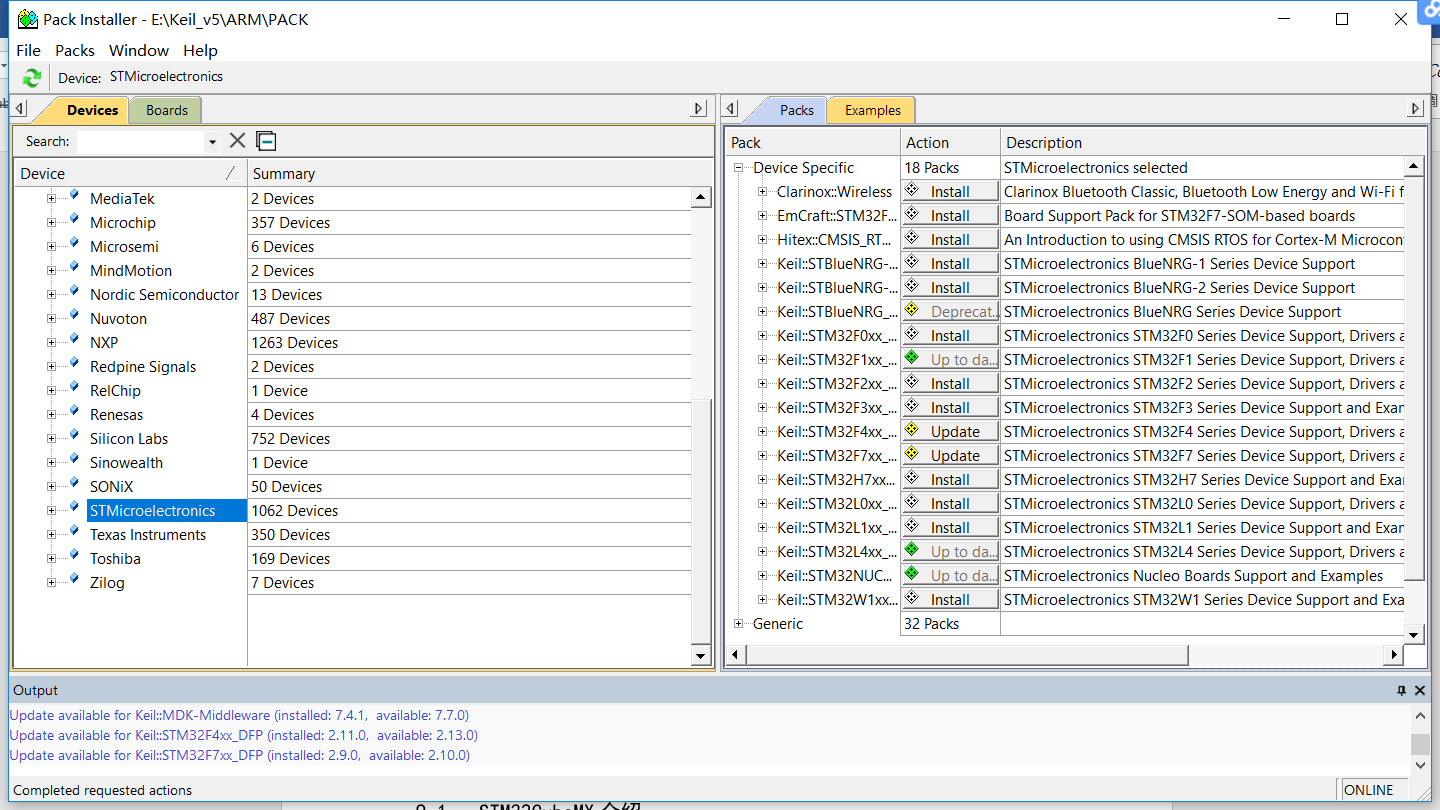
至此,我们开发板的单片机程序开发环境已经搭建完毕,重启MDK软件就可以使用了。
4、 ST-Link驱动安装
下载驱动安装包“en.stsw-link009.zip” 点击跳转
解压:en.stsw-link009.zip
以管理员方式运行stlink_winusb_install.bat
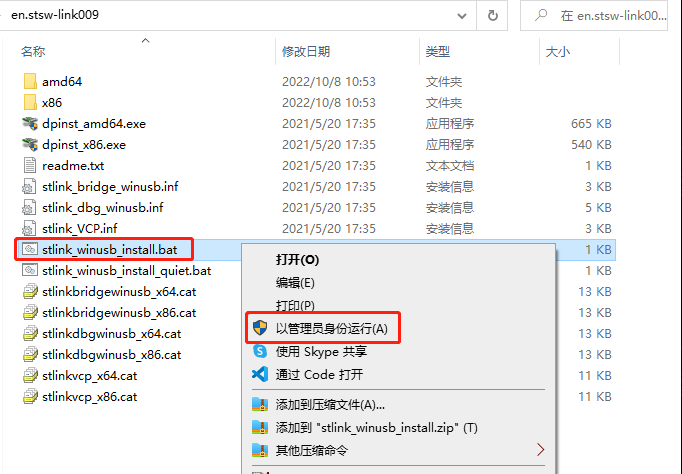
将开发板与电脑连接,右击“我的电脑”打开“管理”,点击“设备管理器”,展开“端口”和“通用串行总线设备”如下图所示即为安装成功。
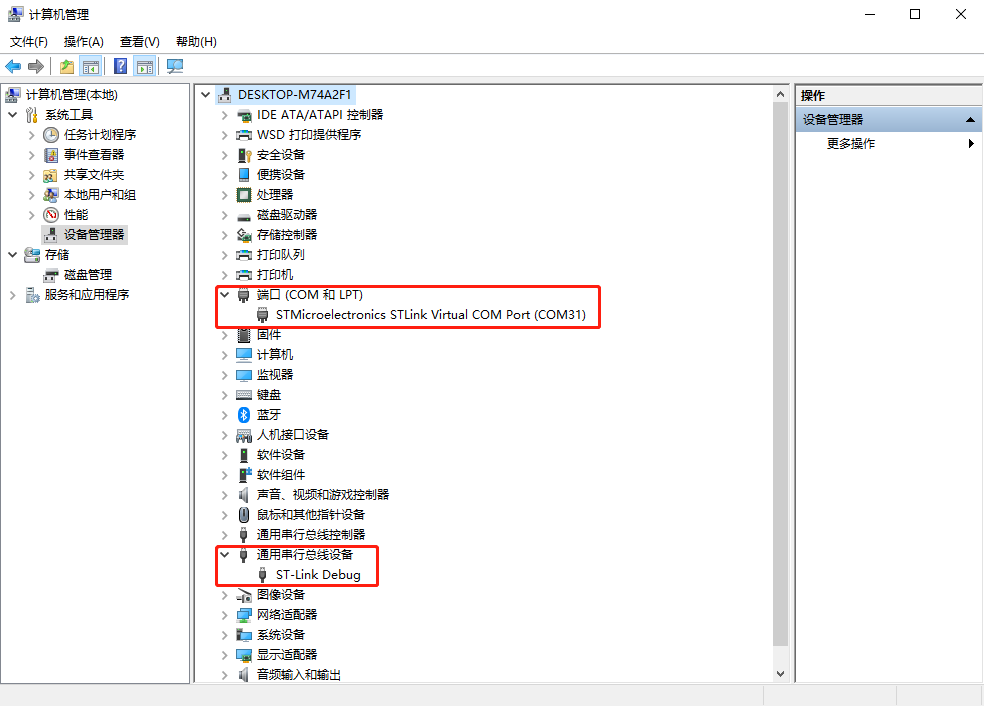
三、代码获取
BearPi-IoT_Std开发板案例代码下载地址
四、编译代码
打开工程(以A1_basic_led为例) 双击applications\A1_basic_led路径下的工程文件,打开工程。
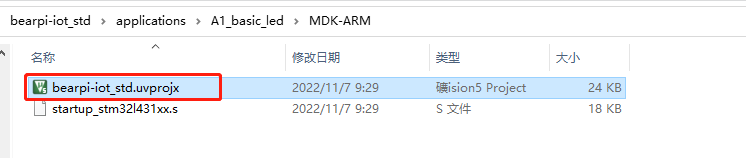
编译
选择project菜单,点击Build Project编译工程。
如果工具栏上有编译按钮快捷键,可以直接点击工具栏上的编译按钮:
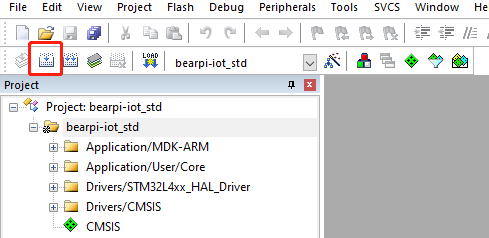
五、烧录代码
将开发板通过USB线与电脑连接
烧录 选择Flash菜单,点击Download下载程序到开发板上并运行。
如果工具栏上有下载按钮快捷键,可以直接点击工具栏上的下载按钮: